En primer lugar, la contraseña de tu cuenta de Windows puede ser una contraseña de cuenta de usuario local o la misma contraseña que tu cuenta de Microsoft, sea cual sea la que estés usando, puedes cambiar tu contraseña de Windows desde la aplicación Configuración e iniciar sesión con una contraseña diferente.
Por si no lo sabías, Microsoft está considerando abandonar su política de caducidad de contraseña de Windows. Si quieres saber más al respecto, solo tienes que hacer clic en el enlace.
Del mismo modo, puedes cambiar tu contraseña a través del sitio web de Microsoft si tienes una cuenta allí o cambiar una contraseña olvidada desde la pantalla de inicio de sesión.
Cambiar tu contraseña de Windows desde la aplicación de configuración

Puedes cambiar tu contraseña efectivamente desde la aplicación Configuración. Ya sea una contraseña local o una contraseña de cuenta de Microsoft. Primero, haz clic en el botón Inicio y selecciona el icono con forma de engranaje que se muestra en el borde izquierdo del menú Inicio. Esta acción abre la aplicación de Configuración.
De forma alternativa, haz clic en el ícono de ajustes en la barra de tareas si previamente has fijado la aplicación de Configuración. Ahora bien, con la aplicación Configuración abierta, selecciona el icono llamado «Cuentas».
De esta forma, la aplicación se abre en el apartado «Tu información» de forma predeterminada. Haz clic en «Opciones de inicio de sesión» a la izquierda, seguido del apartado llamado «Contraseña». Este lo encontrarás en «Opciones de inicio de sesión» a la derecha de la ventana. El apartado «Contraseña» se expande para que puedas ver un botón llamado «Cambiar», tienes que hacer clic en dicho botón para continuar.
En este punto debes seguir los pasos para verificar tu identidad, pasos como ver una cámara de reconocimiento facial, deslizar un dedo o ingresar algún PIN o contraseña. Una vez que hayas verificado tu identidad, ingresa la contraseña actual seguida de una nueva contraseña. Después, debes hacer clic en el botón «Siguiente» para que finalices el proceso.
Pasos para que cambies la contraseña de tu cuenta de Microsoft en Línea
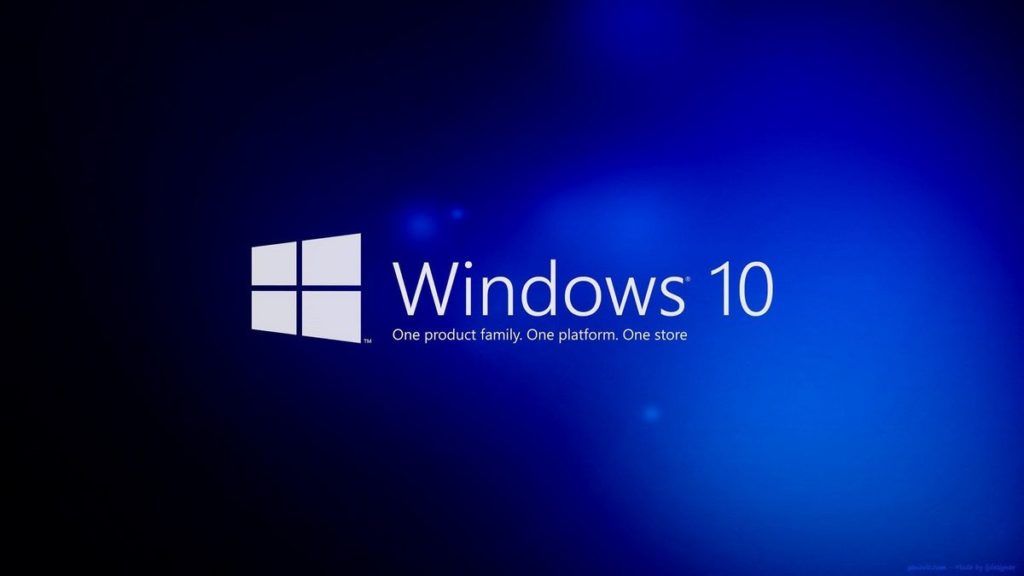
La ventana Opciones de inicio de sesión se encuentra en esta ruta: Configuración – Cuentas – Opciones de inicio de sesión. Todo ello en la aplicación Configuración, te proporcionará un enlace llamado «Cambiar la contraseña de tu cuenta de Microsoft». Este enlace lo envía a Bing, que te da instrucciones sobre cómo cambiar tu contraseña en línea.
En primer lugar, inicia sesión en tu cuenta de Microsoft, en el sitio web de la empresa con tu contraseña actual. Una vez que haya cargado el sitio, haz clic en la opción «Seguridad» que aparece en la parte superior de la página. Ahora verás la opción «Cambiar contraseña» en la página siguiente y un enlace llamado «Cambiar».
Debes hacer clic en ese enlace para ingresar tu contraseña actual seguida de la nueva contraseña, la nueva contraseña la debes ingresar dos veces. Para finalizar, haz clic en el botón «Guardar».
Cambia tu contraseña desde la pantalla de inicio de sesión
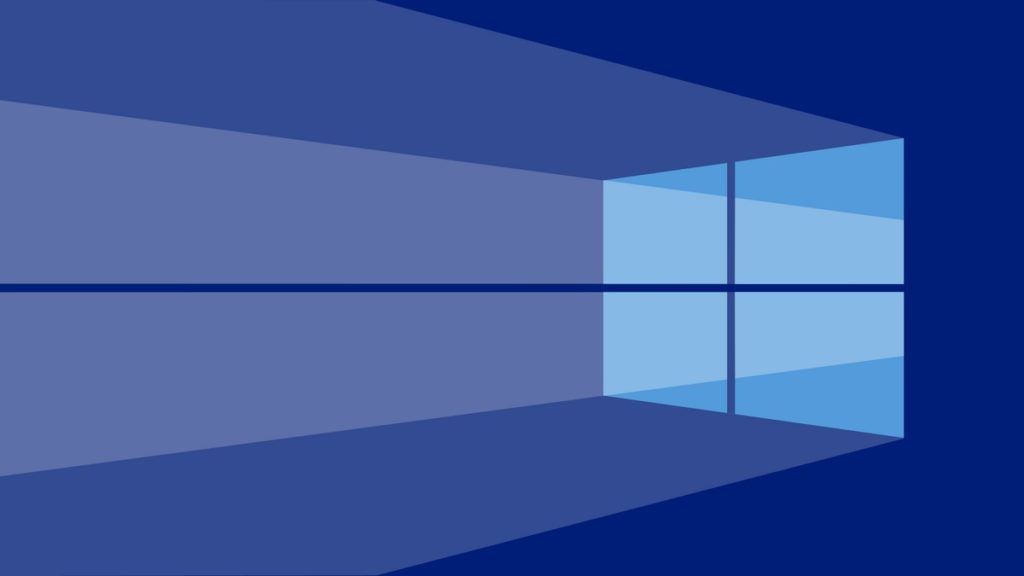
Este método lo puedes aplicar solo después de que no pudiste iniciar sesión con una contraseña que olvidaste. Una vez que presiones la tecla Enter y envíes la contraseña incorrecta, aparecerá el enlace «Restablecer contraseña», debajo del campo de ingreso de la misma. Todo lo que tienes que hacer es clic en el enlace.
Windows te va a pedir que confirmes tu identidad. Si estás usando una cuenta de Microsoft, es posible que debas proporcionar un código enviado a un número de móvil asociado con tu cuenta. Si has configurado preguntas de seguridad para una cuenta local, deberás responder dichas preguntas, obviamente.
Después de que proporciones toda la información, tienes que hacer clic en el botón de la flecha para crear una contraseña y luego debes confirmar tu nueva contraseña. ¡Así de fácil!

